Обслуживание DeskJet 3745
Установка картриджей
Цветной всегда устанавливается в левое гнездо каретки. Черный устанавливается в правое гнездо каретки.
Перед покупкой проверьте правильный номер в справочном руководстве, входящем в комплект поставки принтера.
Номер также указан на нем.
 Этикетка с номером
Инструкции по установке
Для замены
1. Нажмите клавишу Питание для включения принтера.
2. Откройте крышку принтера.
Каретка переместится к центру принтера.
3. Нажмите на него и извлеките его из гнезда каретки.
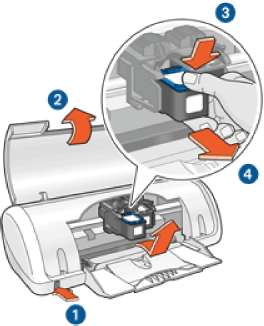
1. Нажмите клавишу питания
2. Поднимите крышку принтера
3. Нажмите на него
4. Извлеките из гнезда каретки
5. Извлеките новый из упаковки и осторожно удалите защитную пластиковую пленку. Возьмите его таким образом, чтобы медная полоска оказалась снизу и была обращена к принтеру.
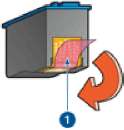
1. Удалите только розовую пленку
Не прикасайтесь к чернильным соплам и к медным контактам. Прикосновение к этим деталям может привести к их засорению, неполадкам с подачей чернил и электрическими контактами. Не удаляйте медные полосы. Это необходимые для работы электрические контакты.
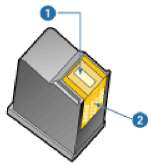
1. Чернильные сопла
2. Медные контакты
5. Вставьте его плотно в каретку под небольшим углом до упора.

6. Плотно вставьте в гнездо каретки.
При правильной установке раздается щелчок.
7. Закройте крышку принтера.
8. Для обеспечения оптимального качества печати выполните калибровку принтера.
Выравнивание
Для обеспечения оптимального качества печати после установки необходимо выполнить его калибровку.
Для калибровки выполните следующие действия:
1. Загрузите в лоток для бумаги обычную белую бумагу.
2. Откройте Панель инструментов принтера.
3. Нажмите Выравнивание принтера.
4. Нажмите кнопку Выравнивание и следуйте инструкциям на экране.
Автоматическая чистка
Если на распечатанных страницах наблюдаются пропуски строк или точек либо появляются чернильные полосы, это означает, что в них заканчиваются чернила либо необходимо выполнить чистку.
Если чернил достаточно, выполните следующие действия для автоматической чистки.
1. Откройте Панель инструментов принтера.
2. Нажмите кнопку Чистка.
3. Нажмите кнопку Чистка и следуйте инструкциям на экране.
Если после чистки на распечатанных документах по-прежнему наблюдаются пропуски строк или точек, замените картриджи.
Чистка вручную
Если принтер находится в запыленном помещении, посторонние частицы могут накапливаться внутри корпуса. Такими частицами могут быть пыль, волосы, частицы ковровых покрытий или волокна ткани. При попадании посторонних частиц на каретку на печатных страницах могут появляться чернильные полосы и пятна. От чернильных полос легко избавиться, вручную очистив каретку.
Материалы для чистки принтера
Для чистки каретки требуются следующие средства.
• Дистиллированная вода
• Ватные тампоны или другой мягкий материал без ворса, чтобы волокна не прилипали.
Выполняя чистку, избегайте попадания чернил на руки и на одежду.
Подготовка к чистке
1. Нажмите клавишу Питание для включения принтера, затем поднимите крышку принтера.
Каретка переместится к центру принтера.
2. Отсоедините шнур питания от задней панели принтера.
3. Извлеките их и положите их на лист бумаги пластиной с соплами вверх.

Пластина с соплами

Не оставляйте вне принтера более чем на 30 минут.
Инструкции по чистке
1. Аккуратно смочите ватный тампон дистиллированной водой и отожмите излишки воды.
2. Протрите ватным тампоном лицевую поверхность и края первого из них.
Запрещается протирать пластину с соплами. Прикосновение к чернильным соплам может привести к их засорению, неполадкам с подачей чернил и электрическими контактами.
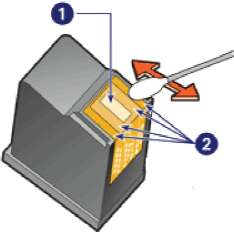
1. Пластина с соплами
2. Лицевая поверхность и края
3. Убедитесь в том, что на лицевой поверхности и на краях не осталось волокон.
Если волокна остались, повторите опреации 1 и 2.
4. Выполните операции 1-3 для второго.
5. Протрите чистыми увлажненными ватными тампонами нижнюю поверхность гнезда каретки.
Повторяйте этот процесс до тех пор, пока на чистом тампоне не перестанут оставаться следы чернил и пыль.

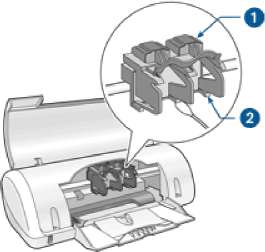
1. Каретка
2. Стенки каретки
6. Установите в принтер и закройте крышку принтера.
7. Подсоедините шнур питания к задней панели принтера.
8. Распечатайте пробную страницу.
9. Повторите процедуру чистки, если чернильные полосы продолжают появляться на распечатанных листах.
Печать пробной страницы
Для распечатки пробной страницы выполните следующие действия.
1. Откройте Панель инструментов принтера.
2. Нажмите кнопку Печать пробной страницы, затем следуйте инструкциям, выводимым на экран.
Проверка приблизительного уровня чернил
Для проверки приблизительного уровня чернил, установленных в принтер, выполните следующие действия:
1. Откройте Панель инструментов принтера.
2. Выберите вкладку Предполагаемый уровень чернил.
Удаление чернил с кожи рук и одежды
Для удаления чернильных пятен с кожи рук и с одежды выполните следующие действия.
|
Поверхность
|
Способ удаления
|
|
Кожа
|
Вымыть загрязненное место абразивным мылом.
|
|
Белая ткань
|
Постирать ткань в холодной воде с хлорным отбеливателем.
|
|
Цветная ткань
|
Постирать ткань в холодной воде с аммиачным моющим средством.
|
<<<назад
далее>>>
|